Ervaar het nostalgische plezier van coöpgamen op de bank met Minecraft! Deze handleiding laat zien hoe je eenvoudig split-screen gameplay instelt op je Xbox One of een andere compatibele console. Verzamel je vrienden, snacks en drankjes – laten we aan de slag gaan!
Belangrijke overwegingen:
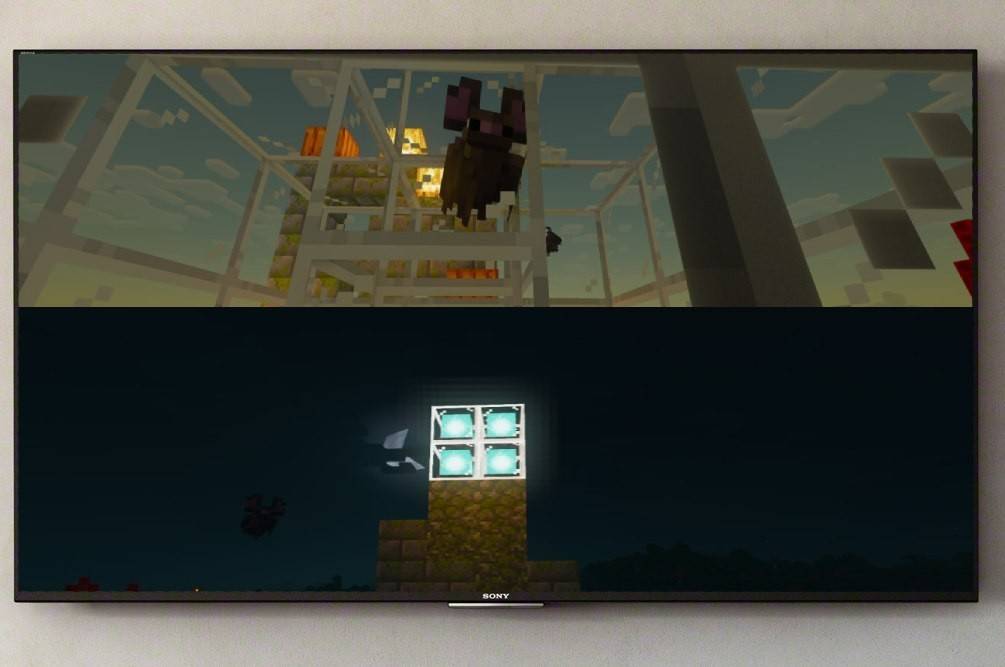 Afbeelding: ensigame.com
Afbeelding: ensigame.com
Minecraft split-screen is exclusief beschikbaar op consoles (Xbox, PlayStation, Nintendo Switch). PC-spelers missen deze lokale multiplayer-functie helaas. Je hebt ook een HD (720p)-compatibele tv of monitor nodig en een console die deze resolutie ondersteunt. Voor automatische resolutie-aanpassing wordt een HDMI-verbinding aanbevolen; VGA vereist mogelijk handmatige configuratie binnen uw console-instellingen.
Lokale gameplay op gesplitst scherm (maximaal 4 spelers):
 Afbeelding: ensigame.com
Afbeelding: ensigame.com
- Verbind je console: Gebruik een HDMI-kabel voor optimale resultaten.
- Start Minecraft: Creëer een nieuwe wereld of laad een bestaande. Cruciaal is dat de multiplayer-optie uitschakelt in de spelinstellingen.
- Configureer je wereld: Selecteer moeilijkheidsgraad, spelmodus en opties voor het genereren van werelden. Sla deze stap over als u een reeds bestaande wereld laadt.
- Start het spel: Druk op de "Start"-knop (of een gelijkwaardige knop op je console).
- Spelers toevoegen: Zodra het spel is geladen, druk je tweemaal op de knop 'Opties' (of het equivalent daarvan – vaak de Start-knop op Xbox) om extra spelersposities te activeren.
- Inloggen: Elke speler logt in op zijn/haar respectievelijke account om deel te nemen aan het spel. Het scherm wordt automatisch opgesplitst in meerdere weergaven (2-4 spelers).
- Geniet ervan!
 Afbeelding: ensigame.com
Afbeelding: ensigame.com
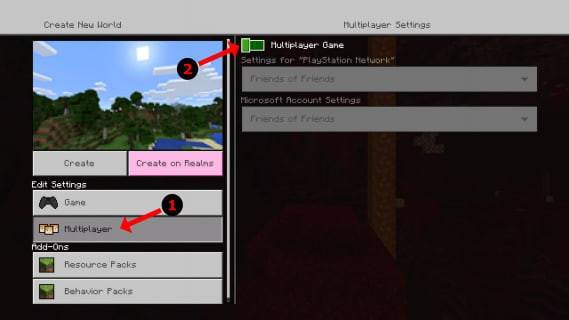 Afbeelding: alphr.com
Afbeelding: alphr.com
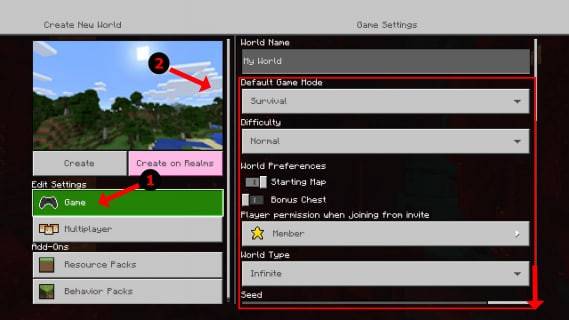 Afbeelding: alphr.com
Afbeelding: alphr.com
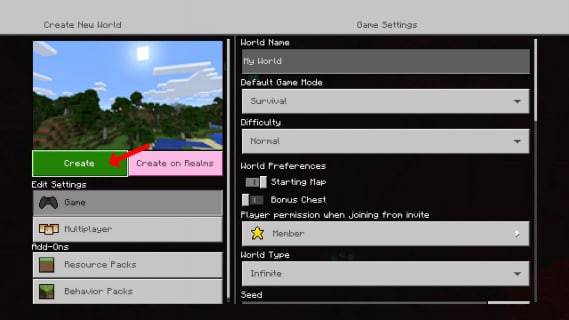 Afbeelding: alphr.com
Afbeelding: alphr.com
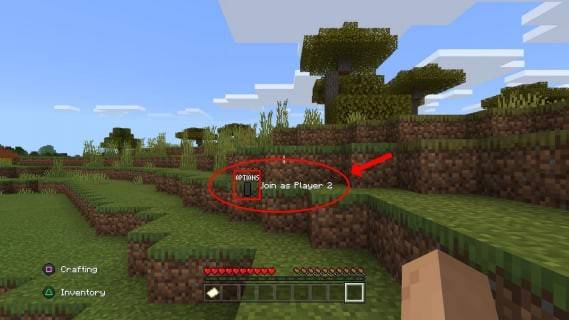 Afbeelding: alphr.com
Afbeelding: alphr.com
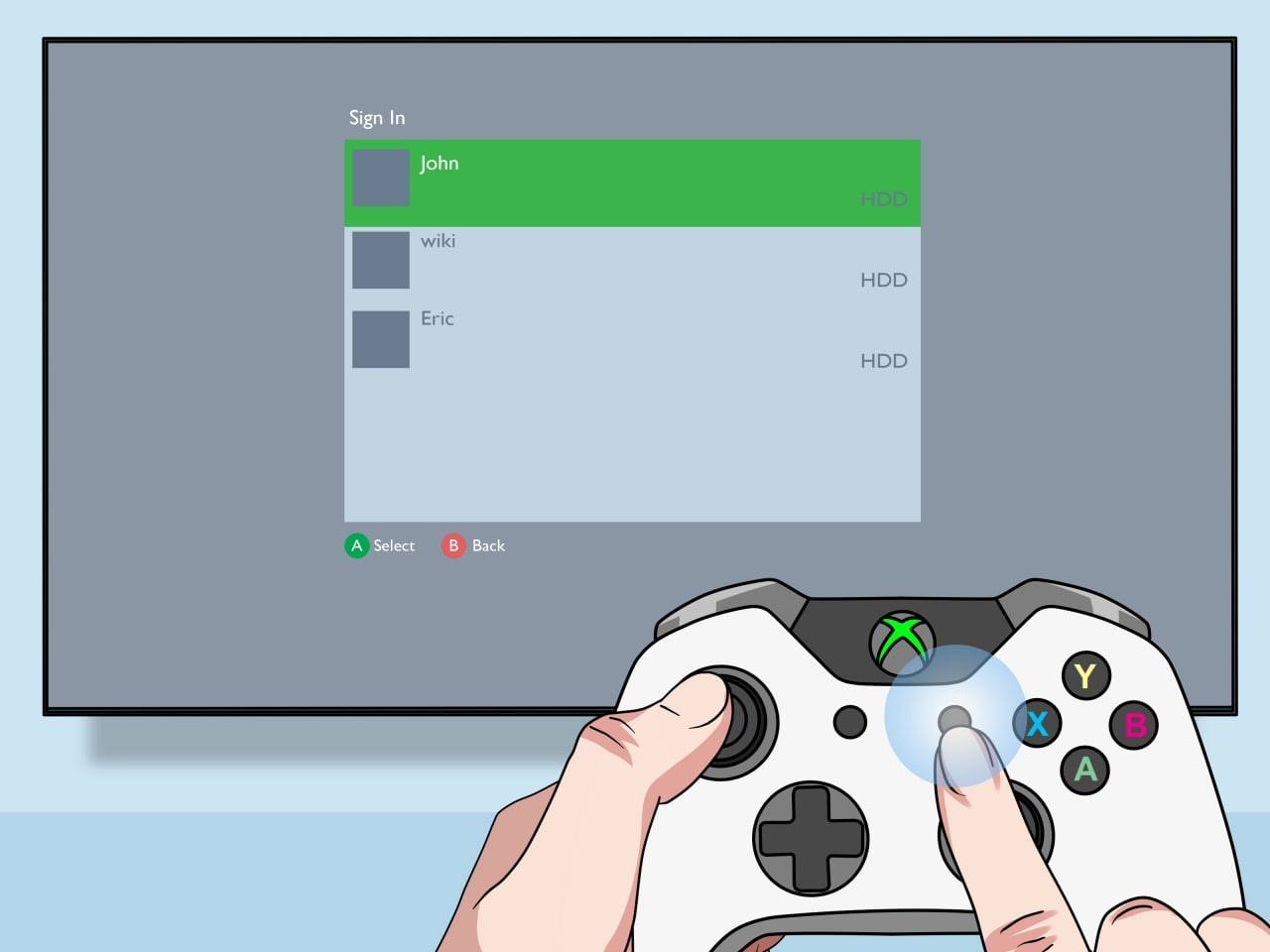 Afbeelding: pt.wikihow.com
Afbeelding: pt.wikihow.com
Online multiplayer met lokaal gesplitst scherm:
Hoewel je niet rechtstreeks op een gedeeld scherm kunt spelen met spelers op afstand, kun je wel een lokaal gesplitst scherm combineren met online multiplayer. Volg stappen 1-3 hierboven, maar schakel deze keer de multiplayer-optie in. Nodig je online vrienden uit en geniet van het spel met een mix van lokale en externe spelers!
 Afbeelding: youtube.com
Afbeelding: youtube.com
Herontdek het plezier van gedeelde game-ervaringen met de split-screenmodus van Minecraft! Geniet van het avontuur met vrienden!
















